- pertama sorot dan klik pada menu bar yang gambarnya kotak seperti gambar di atas
- lalu setelah itu klik rectangle
- setelah itu bebas mau bikin kotak seperti apa juga yang penting kotak
- lalu setelah itu kotak tersebut diberi warna merah
- setelah itu sorot pick tool dan si kotak di edit
- setelah itu tekan tombol ctrl+c dan ctrl v
- hasilnya kotak tersebut menjadi dua
- kotak yang satu lagi tarik pada garis putus-putusnya dan tarik ke bawah supaya membentuk gambar merah putih tersebut
- namun sebelum itu kotak yang di bawah beri warna terlebih dahulu yaitu warna putih
- dan hasilnya akan seperti itu
 |
- lalu tambahkan teks contohnya seperti di atas
- pertama klik yang ada gambar A dan setelah itu klik
- dan setelah itu tulis yang kamu inginkan seperti contoh di atas
- dan hasilnya seperti itu




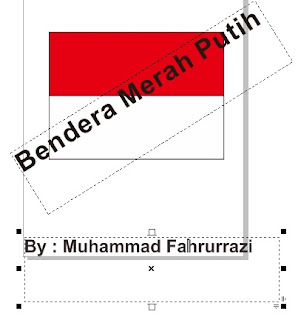
0 komentar:
Posting Komentar